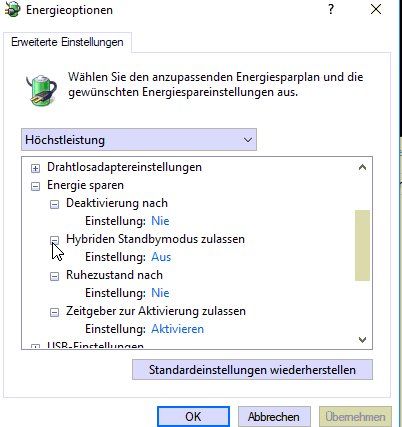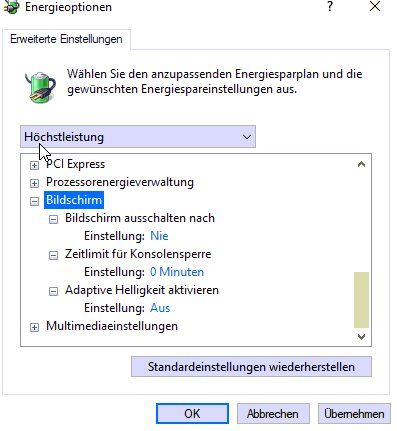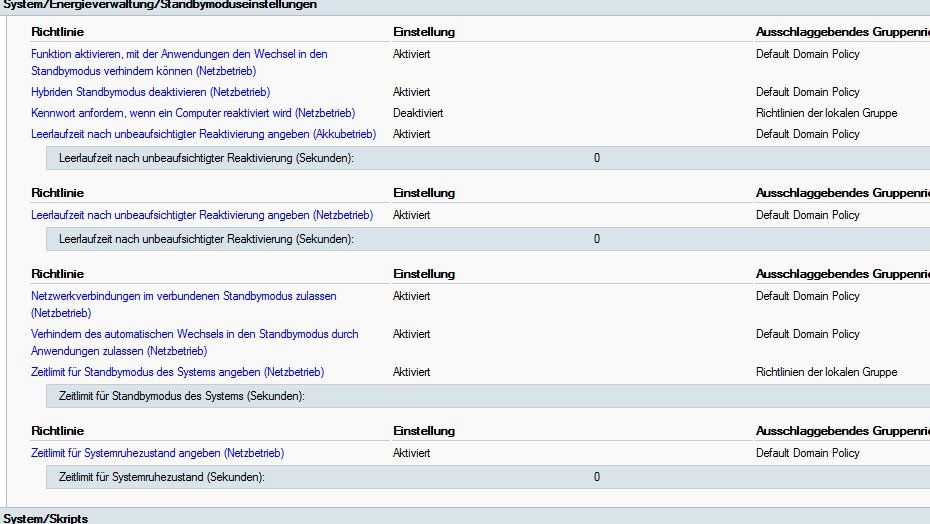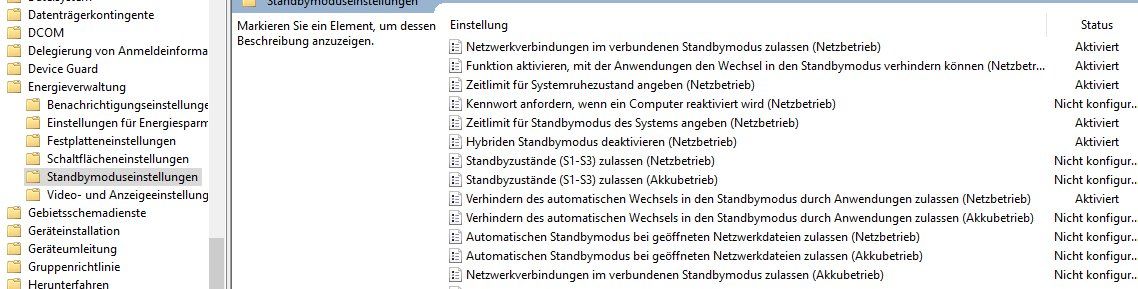Windows 10 Sperrbildschirm deaktivieren für dauerhafte Anmeldung
Hallo,
wir haben bei uns im Unternehmen einige Rechner, die dauerhaft angemeldet bleiben müssen, z.B. Videoüberwachung, Telefonarbeitsplatz, etc.
Nach dem Update auf Windows 10 gibt es diesen Sperrbildschirm, der nach ca 20 minuten inaktivität angeschaltet wird.
Diesen Sperrbildschirm möchte ich gerne loswerden, so dass der Rechner 24/7 angemeldet bleibt (und das auch auf dem Monitor auch sichtbar ist)
Ich habe hier ein AD 2012 und habe auch schon viel Zeit damit verbracht, Onkel google zu befragen, aber eine Lösung ist mir noch nicht untergekommen.
Was habe ich bereits konfiguriert:
- Die Energiesparoptionen sind komplett ausgeschaltet
- Eine automatische Anmeldung ist eingerichtet
- Der Sperrbildschirm ist komplett deaktiviert (so dass beim Login gleich die Anmeldemaske kommt)
- Ein Registryeintrag ist gesetzt, so dass der Konsolentimeout in den Energieeinstellungen des Bildschirms erscheint, und dessen Wert ist auf 0 gesetzt
- Bildschirmschoner sind nicht konfiguriert
Mir gehen die Ideen und die Google Treffer aus...
Habt Ihr irgendwelche Tipps oder Lösungsansätze zu meinem Problem?
Vielen Dank für Eure Hilfe!
wir haben bei uns im Unternehmen einige Rechner, die dauerhaft angemeldet bleiben müssen, z.B. Videoüberwachung, Telefonarbeitsplatz, etc.
Nach dem Update auf Windows 10 gibt es diesen Sperrbildschirm, der nach ca 20 minuten inaktivität angeschaltet wird.
Diesen Sperrbildschirm möchte ich gerne loswerden, so dass der Rechner 24/7 angemeldet bleibt (und das auch auf dem Monitor auch sichtbar ist)
Ich habe hier ein AD 2012 und habe auch schon viel Zeit damit verbracht, Onkel google zu befragen, aber eine Lösung ist mir noch nicht untergekommen.
Was habe ich bereits konfiguriert:
- Die Energiesparoptionen sind komplett ausgeschaltet
- Eine automatische Anmeldung ist eingerichtet
- Der Sperrbildschirm ist komplett deaktiviert (so dass beim Login gleich die Anmeldemaske kommt)
- Ein Registryeintrag ist gesetzt, so dass der Konsolentimeout in den Energieeinstellungen des Bildschirms erscheint, und dessen Wert ist auf 0 gesetzt
- Bildschirmschoner sind nicht konfiguriert
Mir gehen die Ideen und die Google Treffer aus...
Habt Ihr irgendwelche Tipps oder Lösungsansätze zu meinem Problem?
Vielen Dank für Eure Hilfe!
Bitte markiere auch die Kommentare, die zur Lösung des Beitrags beigetragen haben
Content-ID: 365518
Url: https://administrator.de/forum/windows-10-sperrbildschirm-deaktivieren-fuer-dauerhafte-anmeldung-365518.html
Ausgedruckt am: 18.07.2025 um 01:07 Uhr
10 Kommentare
Neuester Kommentar
Moin,
das hier schon alles versucht:
cnet.com/how-to/how-to-disable-the-windows-10-lock-screen/
windowscentral.com/how-disable-windows-10-lock-screen
Stichworte:
- Registry NOLockScreen
- Disable all pre-desktop screens
Gruß
em-pie
das hier schon alles versucht:
cnet.com/how-to/how-to-disable-the-windows-10-lock-screen/
windowscentral.com/how-disable-windows-10-lock-screen
Stichworte:
- Registry NOLockScreen
- Disable all pre-desktop screens
Gruß
em-pie
Hallo,
Welche Version von W10 ist es genau? Upgrade von ? auf W10?
Ausgeschaltet?
Kannst Du mal als Energiesparplan High performance einstellen? Dann ueberpruefe in den sleep Settings alles auf niemals ausser bei Wake Timers.
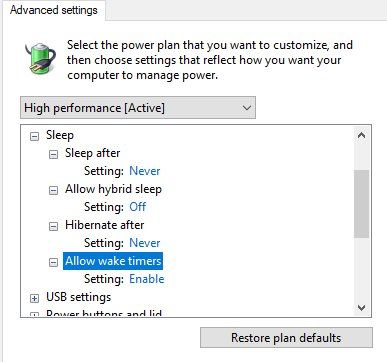 Weiter unten in diesen Settings bei Bildschirm abschalten sollte es so aus sehen.
Weiter unten in diesen Settings bei Bildschirm abschalten sollte es so aus sehen.
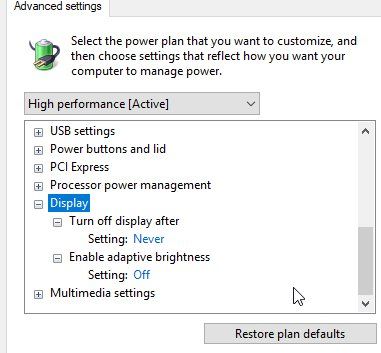
Wenn das ein Upgrade auf W10 war, ueberpruefe ob nicht noch irgendwelche Herstellertools am laufen sind, die auch eine Rolle spielen koennten.
Kannst Du mir den mal hier posten? Oder den Link dazu?
Zu guter Letzt, deaktiviere FastBoot, wenn es an ist.
BFF
Welche Version von W10 ist es genau? Upgrade von ? auf W10?
Die Energiesparoptionen sind komplett ausgeschaltet
Ausgeschaltet?
Kannst Du mal als Energiesparplan High performance einstellen? Dann ueberpruefe in den sleep Settings alles auf niemals ausser bei Wake Timers.
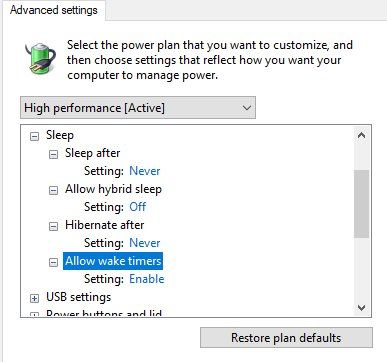
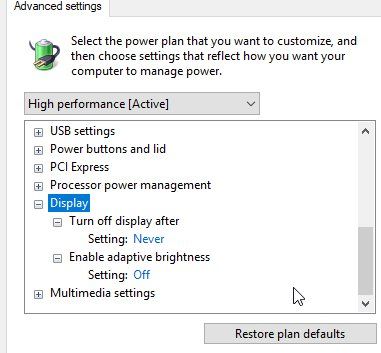
Wenn das ein Upgrade auf W10 war, ueberpruefe ob nicht noch irgendwelche Herstellertools am laufen sind, die auch eine Rolle spielen koennten.
Ein Registryeintrag ist gesetzt, so dass der Konsolentimeout in den Energieeinstellungen des Bildschirms erscheint, und dessen Wert ist auf 0 gesetzt
Kannst Du mir den mal hier posten? Oder den Link dazu?
Zu guter Letzt, deaktiviere FastBoot, wenn es an ist.
BFF
Hallo,
Es gibt schon Einiges, was Du ueber Richtlinien machen kannst. Ob es bei Dir hilft ist ein ganz anderes Ding.
Computerkonfiguration => Richtlinien => Administrative Vorlagen => System => Energieverwaltung
Das Zeitlimit fuer Konsolensperre wirkt eigentlich erst, wenn der Sperrbildschirm aktiv ist.
Das waere noch offen. Wir hatten da mal ein Problem mit dem Krams von HP nach Upgrade W7->W10. War aber schnell wech, da eh alles neu installiert wurde.
Was fuer eine Grafikkarte ist das?
BFF
Es gibt schon Einiges, was Du ueber Richtlinien machen kannst. Ob es bei Dir hilft ist ein ganz anderes Ding.
Computerkonfiguration => Richtlinien => Administrative Vorlagen => System => Energieverwaltung
Das Zeitlimit fuer Konsolensperre wirkt eigentlich erst, wenn der Sperrbildschirm aktiv ist.
Wenn das ein Upgrade auf W10 war, ueberpruefe ob nicht noch irgendwelche Herstellertools am laufen sind, die auch eine Rolle spielen koennten.
Das waere noch offen. Wir hatten da mal ein Problem mit dem Krams von HP nach Upgrade W7->W10. War aber schnell wech, da eh alles neu installiert wurde.
Was fuer eine Grafikkarte ist das?
BFF
Hallo,
Also Standard-W10 mit Dell-Treibern und Tools? Irgendwie werde ich die Vermutung nicht los, dass da irgendwas ist, was die Richtlinien/Einstellungen ueberstimmt oder die Richtlinienvorlagen fuer W10 nicht die aktuellen von MS sind.
Was passiert eigentlich, wenn Du in Energieverwaltung\Video- und Anzeige... => Bildschirm ausschalten einen Wert von z.B. 14400 (4h) eintraegst? Geht der Display trotzdem nach 20 Minuten aus?
Schau auch mal hier. Hat zwar nichts wirklich damit zu tun, aber default sollte so aussehen wie im Bild.
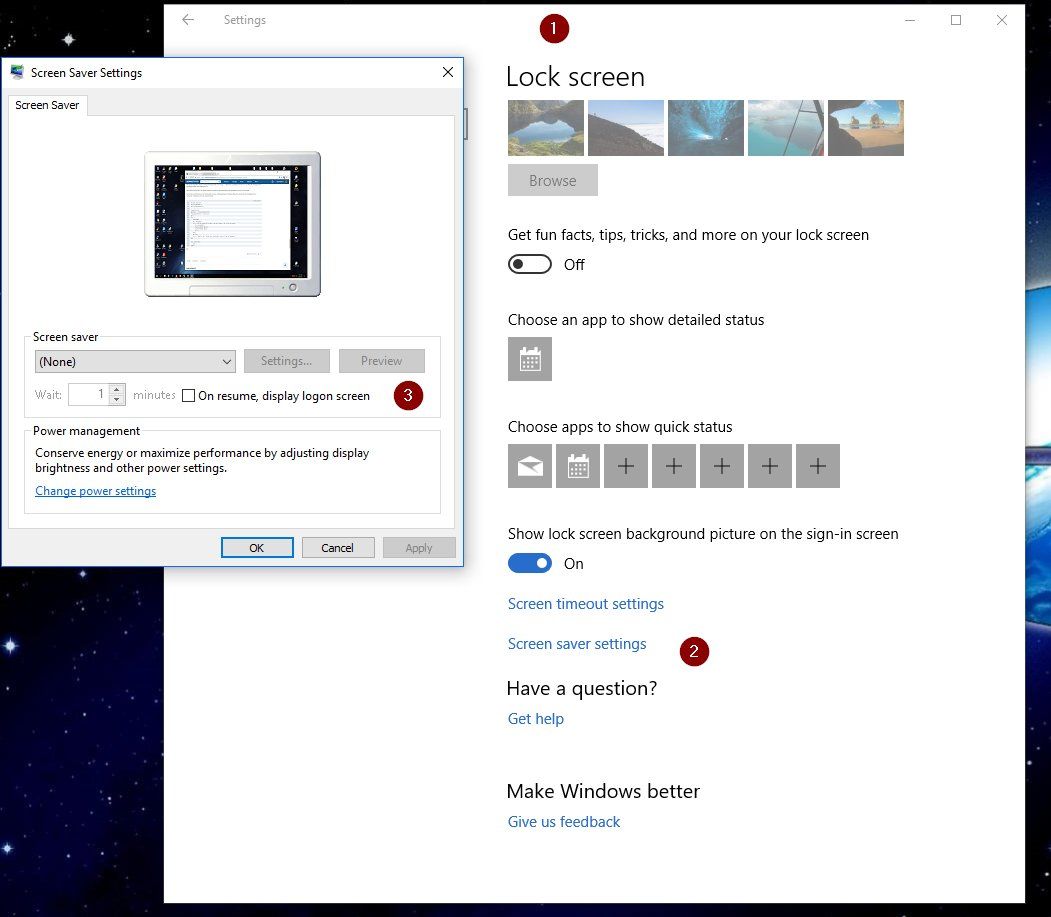
Wenn alles nicht hilft, bau Dir ein kleines Programm, was alle paar Sekunden/Minuten den Mauszeiger um einen Pixel verschiebt.
Das hier ist ein AutoIT-Script was wir mal benutzten um einen richtliniendefinierten 10 Minuten-Bildschirmschoner auf einem Projektions-PC zu "verarschen". Kompilieren und in den Autostart, Ferdich.
[Update]
Script funktioniert auch mit W10 1709 aktuell.
BFF
Upgrades führe ich nicht durch, es sind alles komplett neue Images auf denen nichts installiert ist.
Also Standard-W10 mit Dell-Treibern und Tools? Irgendwie werde ich die Vermutung nicht los, dass da irgendwas ist, was die Richtlinien/Einstellungen ueberstimmt oder die Richtlinienvorlagen fuer W10 nicht die aktuellen von MS sind.
Was passiert eigentlich, wenn Du in Energieverwaltung\Video- und Anzeige... => Bildschirm ausschalten einen Wert von z.B. 14400 (4h) eintraegst? Geht der Display trotzdem nach 20 Minuten aus?
Schau auch mal hier. Hat zwar nichts wirklich damit zu tun, aber default sollte so aussehen wie im Bild.
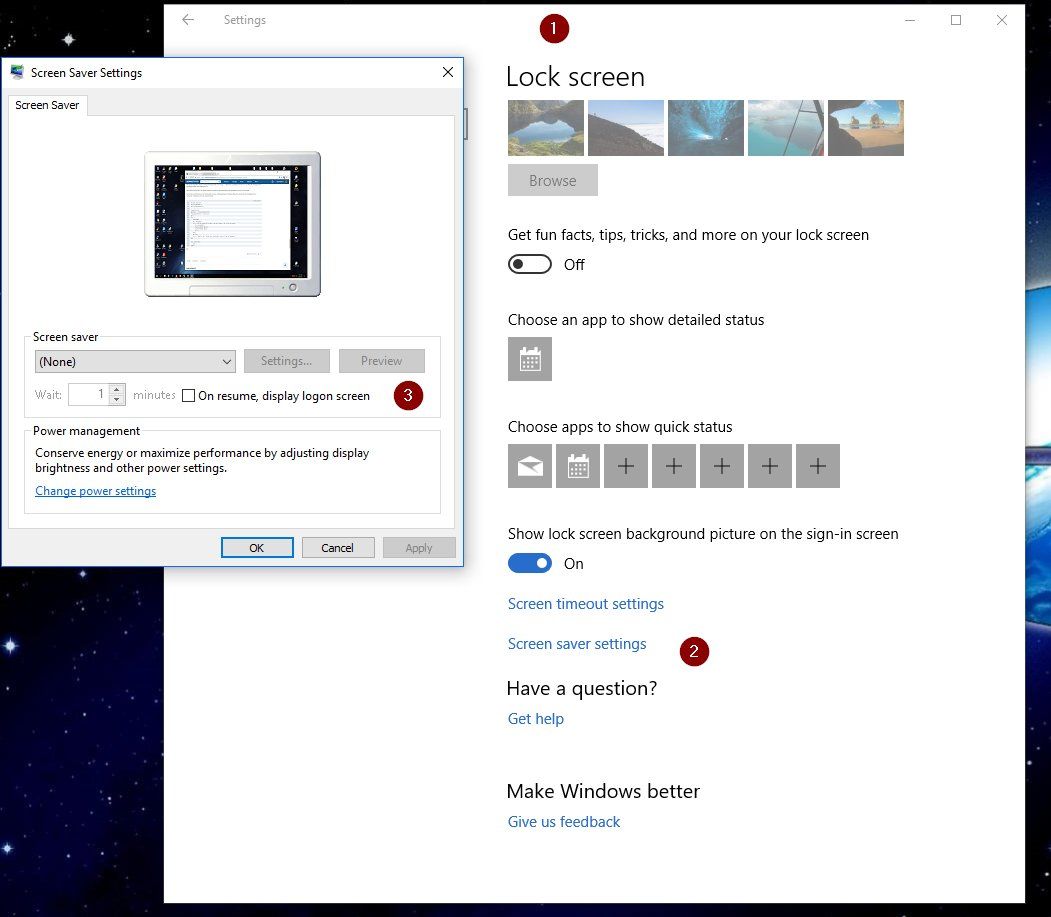
Wenn alles nicht hilft, bau Dir ein kleines Programm, was alle paar Sekunden/Minuten den Mauszeiger um einen Pixel verschiebt.
Das hier ist ein AutoIT-Script was wir mal benutzten um einen richtliniendefinierten 10 Minuten-Bildschirmschoner auf einem Projektions-PC zu "verarschen". Kompilieren und in den Autostart, Ferdich.
#Include <Date.au3>
Opt("TrayMenuMode",1)
Opt("TrayOnEventMode",1)
TraySetClick(16) ; Manuell beenden mit Mausrechtsklick -> Exit auf Trayicon
$exititem = TrayCreateItem("Exit")
TrayItemSetOnEvent(-1,"_ExitScript")
$x = 1
while 1
sleep(1000) ; 1000 millisec = 1s
$t = _NowTime(4)
if $x = 540 Then ; $x = 60 ist 1 Minute, 540 = 9 Minuten
$m = MouseGetPos()
MouseMove($m, $m[1]+1) ; +1 = bewegt Cursor 1 Pixel
MouseMove($m, $m[1])
$x = 0
endif
$x = $x+1
if $t > "18:00" or $t = "18:00" then _ExitScript() ; nach 18:00 beendet sich MouseMove
WEnd
func _ExitScript()
Exit
EndFunc[Update]
Script funktioniert auch mit W10 1709 aktuell.
BFF
Mit meinem Skript merkst du eigentlich gar keinen Unterschied: Es sendet CAPSLOCK sehr schnell nacheinander und verhindert somit den Sperrbildschirm:
'Description: Prevent logout
'Author: Simon Sessler
'Kill wscript: taskkill /f /im wscript*
Dim objResult
Set objShell = WScript.CreateObject("WScript.Shell")
i = 0
Do While i = 0
objResult = objShell.sendkeys("{NUMLOCK}{NUMLOCK}")
Wscript.Sleep (6000)
Loop
'Description: Prevent logout
'Author: Simon Sessler
'Kill wscript: taskkill /f /im wscript*
Dim objResult
Set objShell = WScript.CreateObject("WScript.Shell")
i = 0
Do While i = 0
objResult = objShell.sendkeys("{NUMLOCK}{NUMLOCK}")
Wscript.Sleep (6000)
Loop
Hallo,
Schoen das ein Workaround klappt.
Den Sperrbildschirm kannst Du komplett deaktivieren. Dann waere halt noch der Ernergiesparplan der den Monitor ausmacht. Und auch das laest sich deaktivieren. Warum das bei Dir nicht so klappt, musst Du heraus finden. Vielleicht ist ja doch irgendwas von "Dell" bei Dir mit am "Rumwurschteln".
BFF
Schoen das ein Workaround klappt.
Keine Ahnung, warum es MS nicht zhulässt, dieses Feature auch abzuschalten.
Den Sperrbildschirm kannst Du komplett deaktivieren. Dann waere halt noch der Ernergiesparplan der den Monitor ausmacht. Und auch das laest sich deaktivieren. Warum das bei Dir nicht so klappt, musst Du heraus finden. Vielleicht ist ja doch irgendwas von "Dell" bei Dir mit am "Rumwurschteln".
BFF